Klausimas
Problema: kaip išspręsti dvipusio spausdinimo problemą?
Sveiki. Prašau padėkite man. esu beviltiška. Nerandu spausdintuvo problemos sprendimo būdų. Automatinis dvipusis spausdinimas neveikia. Aš nepakeičiau jokių nustatymų, mano įrenginiai kurį laiką lieka prijungti. Tai staiga. Nurodo, kad funkcija neįdiegta, tad nežinau ką daryti. Ar galite man pasiūlyti kokių nors pataisymų?
Išspręstas atsakymas
Neveikia dvipusis spausdinimas yra problema, kuri vargina žmones. Ypač kai ši funkcija anksčiau buvo prieinama ir naudojama nuolat. Dvipusis spausdinimas reiškia, kad popierius spausdinamas iš abiejų pusių. Šią funkciją galima nustatyti automatiškai arba rankiniu būdu pakeitus amžių spausdinimo metu.
Tačiau dingusi funkcija kelia daugiau klausimų[1] vartotojams. Kai dvipusis spausdinimas neveikia, neaišku, kodėl, nes integruota funkcija turėtų būti įprasta įvairiems spausdintuvams. Turėtumėte turėti galimybę nustatyti parametrą naudodami spausdintuvo sąranką ir nuostatas arba dokumento ypatybes.
Ši dvipusio spausdinimo neveikia problema gali kilti aparate dėl įvairių priežasčių. spausdintuvo problema gali būti konkretesnė, pavyzdžiui, spausdinimas aukštyn kojomis; rankinio pakartotinio užsakymo problemos; neteisingi puslapiai naudojant rankinio dvipusio spausdinimo nustatymus. Tokias problemas galima išspręsti naudojant išplėstinius nustatymus ir pakeitus konkrečias kraštovaizdžio / portreto ar apvertimo nuostatas.
Šias dvipusio spausdinimo neveikiančias problemas galima išspręsti iš naujo įdiegus programas, iš naujo nustatant nustatymus ir nuostatas. Kartais kai kurie OS failai, taip pat tvarkyklės, gali pasenti ir sukelti veikimo ar programos procedūrų problemų. Programos kaip Reimage„Mac“ skalbimo mašina X9 gali išspręsti operacinės sistemos problemas, pataisyti kai kuriuos sistemoje esančius failus ir net Windows registre. Šią mašinos dalį gali paveikti PUP[2] arba kitos trečiosios šalies programinės įrangos.
Jei norite pataisyti neveikiantį dvipusį spausdinimą, gali reikėti pereiti prie konkretaus spausdintuvo nustatymus, gauti tvarkykles ir atnaujinti jas naudodami oficialius šaltinius. Galite rasti įvairių kitų su spausdintuvais susijusių problemų, kurias jau aptarėme: HP spausdintuvo problemos „MacOS“.; spausdintuvai neveikia; atminties problemos su tam tikrais „Canon“ spausdintuvais. Kartais tokios problemos gali kilti dėl ryšio problemų, todėl prieš rankiniu būdu keisdami nustatymus patikrinkite jungtis, laidus ir kištukus, kad įsitikintumėte. Tik tada pereikite prie toliau išvardytų rankinių sprendimų.
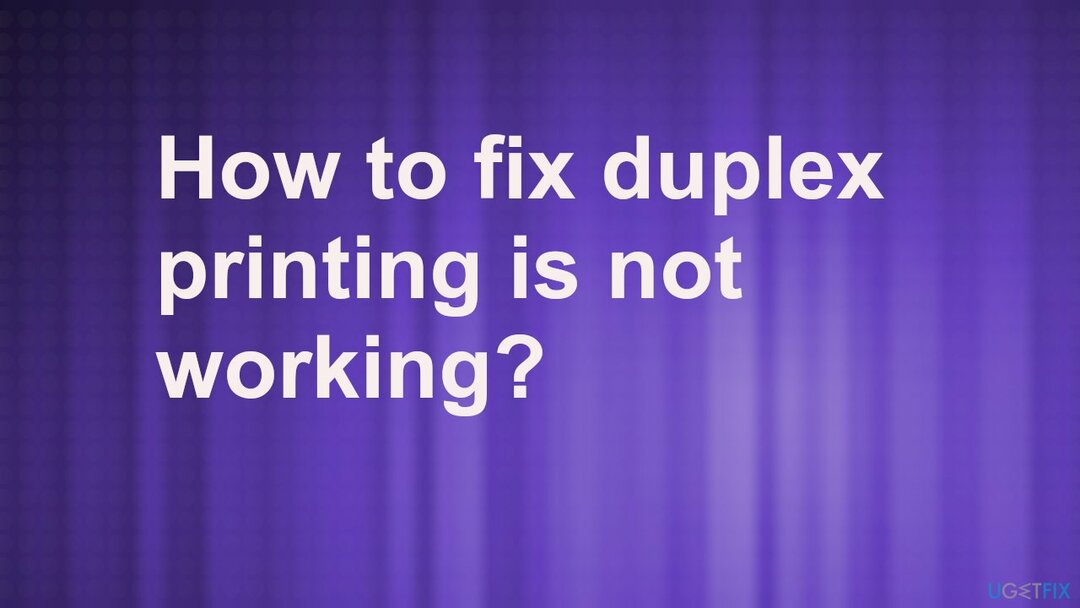
Atnaujinkite tvarkykles naudodami įrenginių tvarkytuvę
Norėdami taisyti sugadintą sistemą, turite įsigyti licencijuotą versiją Reimage Reimage.
- Dešiniuoju pelės mygtuku spustelėkite meniu Pradėti ir pasirinkite Bėk.
- Tipas devmgmt.msc ir paspauskite OK.
- Ten raskite spausdintuvus ir tvarkykles.
- Dešiniuoju pelės mygtuku spustelėkite vairuotoją ir pasirinkite Atnaujinti vairuotojo parinktis.
- Pakartokite su kitais reikalingais tvarkyklėmis.
Nustatykite spausdintuvo nuostatas, kad išspręstumėte, ar dvipusis spausdinimas neveikia
Norėdami taisyti sugadintą sistemą, turite įsigyti licencijuotą versiją Reimage Reimage.
- Iškvieskite naudojamo įrenginio spausdintuvo ypatybes.
- Pasirink Įrenginio nustatymai skirtukas.
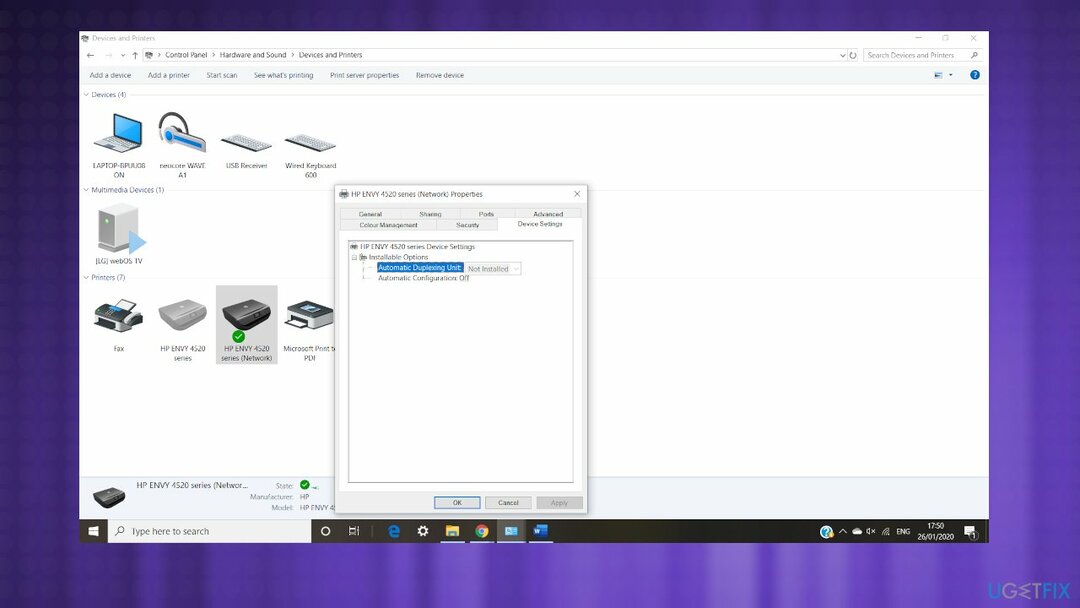
- Raskite dvipusį įrenginį ir įsitikinkite, kad jis sumontuotas.
Automatiškai atnaujinti tvarkykles
Norėdami taisyti sugadintą sistemą, turite įsigyti licencijuotą versiją Reimage Reimage.
Galite gauti naudos iš tokio įrankio kaip DriverFix nes programa turi vieną tikslą – padėti spręsti tvarkyklės problemas. Jis gali išspręsti problemas, susijusias su tvarkyklėmis kompiuteryje su įvairiomis Windows OS versijomis. programėlė ieško įvairių pasenusių ar nesuderinamų tvarkyklių, todėl problemos gali būti išspręstos jas atnaujinus arba pakeičiant automatiškai. Programa gali greitai nuskaityti įrenginį, nurodyti visas problemas ir atsisiųsti, įdiegti ar net sukurti atsargines tvarkykles. Jame yra didžiulė tvarkyklių duomenų bazė, todėl galima atsisiųsti ir įdiegti mažiausiai 18 milijonų tvarkyklės failų.[3]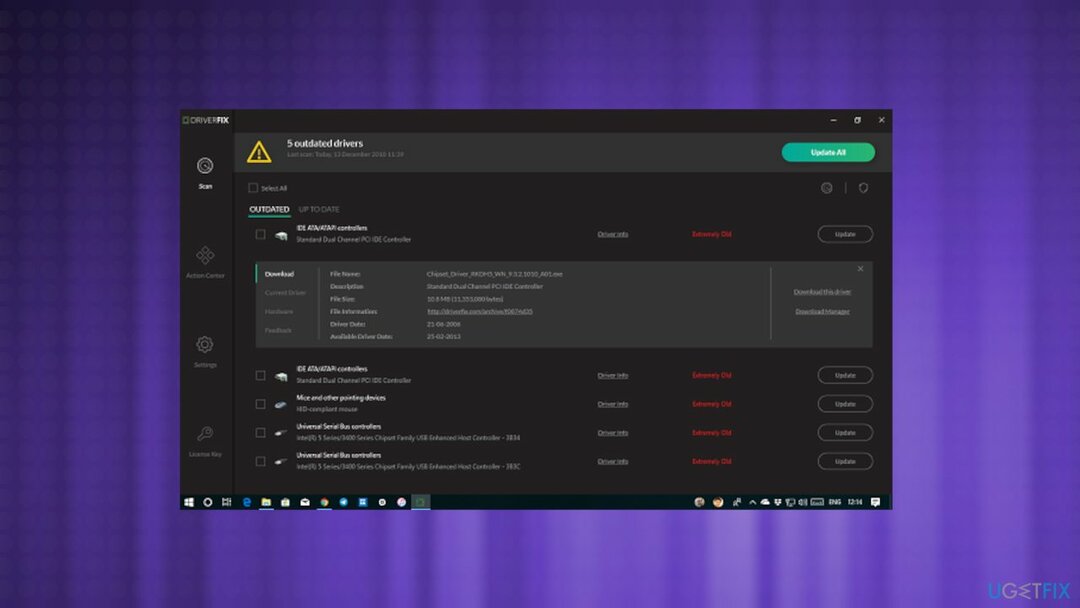
Pakeiskite spausdintuvų nustatymus
Norėdami taisyti sugadintą sistemą, turite įsigyti licencijuotą versiją Reimage Reimage.
- Eiti į Spausdintuvai ir skaitytuvai ieškant spausdintuvų.
- Čia turėtumėte pamatyti įrenginių sąrašą.
- Taip pat galite eiti į Įrenginių tvarkytuvė.
- Rasti Spausdintuvai.
- Pasirinkite Prietaisai ir spausdintuvai aplanką.
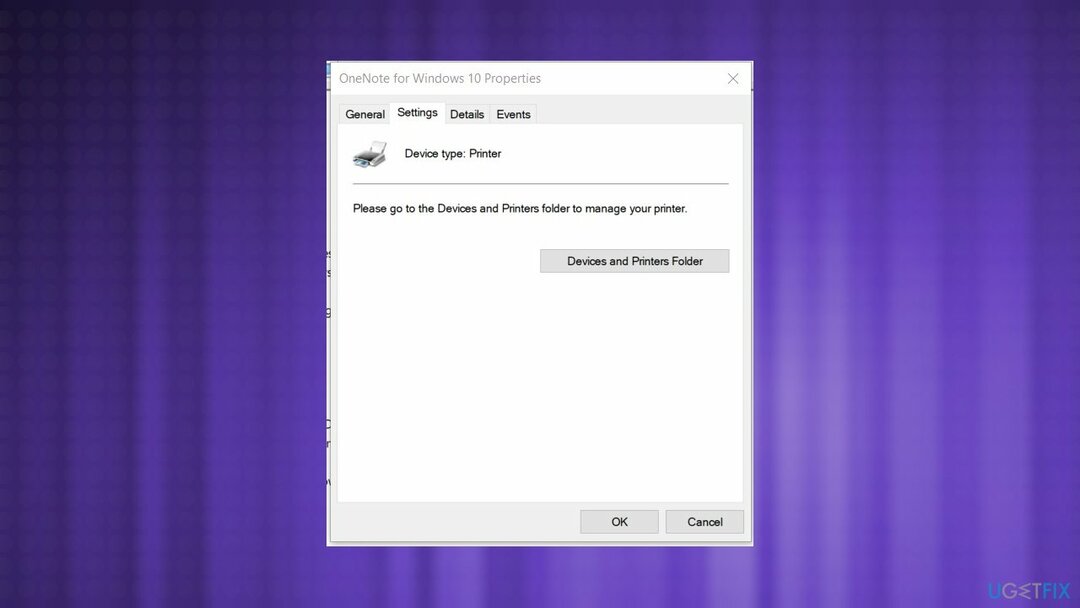
- Raskite spausdintuvą ir pasirinkite tą, dėl kurio kyla problemų norint gauti parinktis ir ypatybes.
- Ištrinti spausdintuvo egzempliorių, išvardytų įrenginių ir spausdintuvų aplanke.
- Iš naujo paleiskite kompiuterį.
Patikrinkite, ar nėra virusų, kad ištaisytumėte dvipusį spausdinimą
Norėdami taisyti sugadintą sistemą, turite įsigyti licencijuotą versiją Reimage Reimage.
- Eikite į užduočių juostos dešinę ir spustelėkite rodyklę, kad būtų rodomi paslėpti elementai.
- Spustelėkite skydą, kad atidarytumėte Windows sauga.
- Pasirinkite Apsauga nuo virusų ir grėsmių.
- Išplėstinis nuskaitymas.
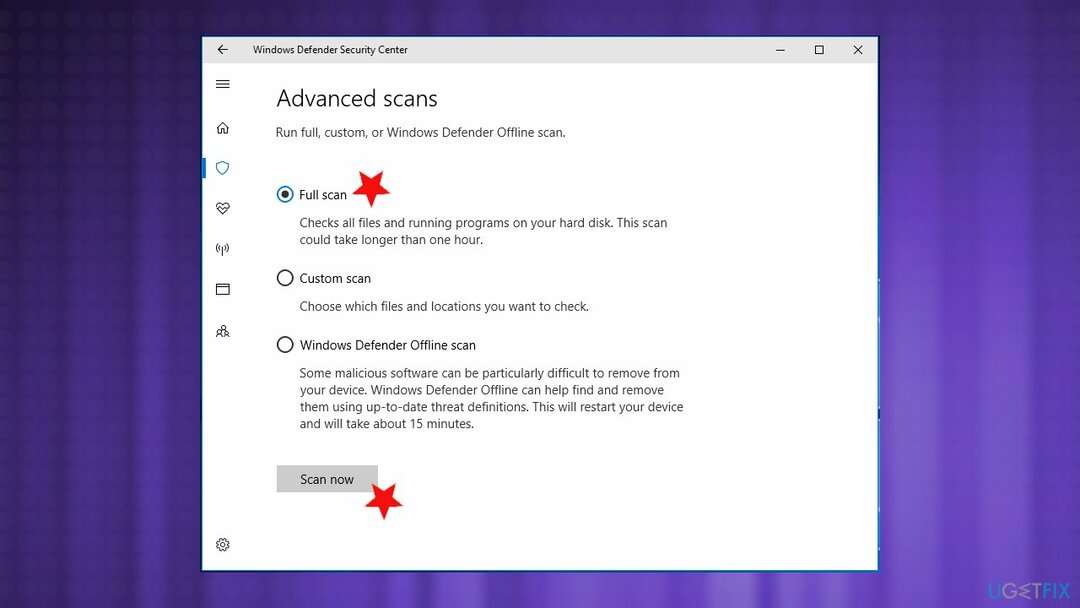
- Pasirinkite Nuskaitymo parinktys.
- Pasirinkite Pilnas skenavimas ir spustelėkite Skenuoti dabar.
- Išvalykite grėsmes, kai aptinkama bet kuri iš jų.
- Pasirinkite Pašalinti ir Pradėti grasinimams panaikinti
Pašalinkite spausdintuvą
Norėdami taisyti sugadintą sistemą, turite įsigyti licencijuotą versiją Reimage Reimage.
- Eiti į Kontrolės skydelis ir rasti Programos ir funkcijos.
- Raskite spausdintuvą ir paspauskite Pašalinkite mygtuką.
Ištrinkite laikinuosius failus, kad ištaisytumėte dvipusį spausdinimą, neveikia
Norėdami taisyti sugadintą sistemą, turite įsigyti licencijuotą versiją Reimage Reimage.
- Spustelėkite Win + R atidaryti Bėk dėžė.
- Tipas %temp% ten ir pataikė GERAI.
- Ištrinkite failus aplanke.
Automatiškai ištaisykite klaidas
ugetfix.com komanda stengiasi padaryti viską, kad padėtų vartotojams rasti geriausius sprendimus, kaip pašalinti klaidas. Jei nenorite kovoti su rankinio taisymo būdais, naudokite automatinę programinę įrangą. Visi rekomenduojami produktai buvo išbandyti ir patvirtinti mūsų profesionalų. Įrankiai, kuriuos galite naudoti klaidą ištaisyti, išvardyti toliau:
Pasiūlyti
daryk tai dabar!
Atsisiųskite „Fix“.Laimė
Garantija
daryk tai dabar!
Atsisiųskite „Fix“.Laimė
Garantija
Jei nepavyko ištaisyti klaidos naudojant Reimage, kreipkitės pagalbos į mūsų palaikymo komandą. Praneškite mums visą informaciją, kurią, jūsų manymu, turėtume žinoti apie jūsų problemą.
Šiame patentuotame taisymo procese naudojama 25 milijonų komponentų duomenų bazė, kuri gali pakeisti bet kokį pažeistą ar trūkstamą failą vartotojo kompiuteryje.
Norėdami taisyti sugadintą sistemą, turite įsigyti licencijuotą versiją Reimage kenkėjiškų programų pašalinimo įrankis.

Pasiekite geografiškai ribotą vaizdo įrašų turinį naudodami VPN
Privati interneto prieiga yra VPN, kuris gali užkirsti kelią jūsų interneto paslaugų teikėjui vyriausybė, o trečiosios šalys negalės stebėti jūsų prisijungimo ir leidžia jums likti visiškai anonimiškais. Programinė įranga teikia specialius serverius, skirtus torrentams ir srautiniam perdavimui, užtikrindama optimalų našumą ir nelėtindama jūsų. Taip pat galite apeiti geografinius apribojimus ir be apribojimų peržiūrėti tokias paslaugas kaip „Netflix“, BBC, „Disney+“ ir kitas populiarias srautinio perdavimo paslaugas, nepaisant to, kur esate.
Nemokėkite išpirkos reikalaujančių programų autoriams – naudokite alternatyvias duomenų atkūrimo parinktis
Kenkėjiškų programų atakos, ypač išpirkos reikalaujančios programos, kelia didžiausią pavojų jūsų nuotraukoms, vaizdo įrašams, darbo ar mokyklos failams. Kadangi kibernetiniai nusikaltėliai naudoja patikimą šifravimo algoritmą duomenims užrakinti, jo nebegalima naudoti tol, kol nebus sumokėta išpirka bitkoinu. Užuot mokėję įsilaužėliams, pirmiausia turėtumėte pabandyti naudoti alternatyvą atsigavimas metodus, kurie galėtų padėti atkurti bent dalį prarastų duomenų. Priešingu atveju galite prarasti pinigus ir failus. Vienas geriausių įrankių, galinčių atkurti bent kai kuriuos užšifruotus failus – Data Recovery Pro.